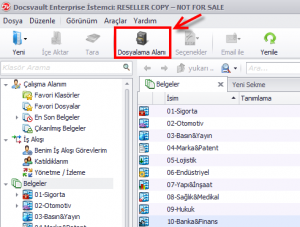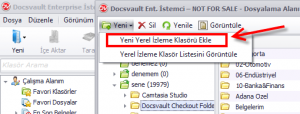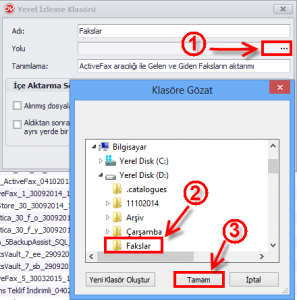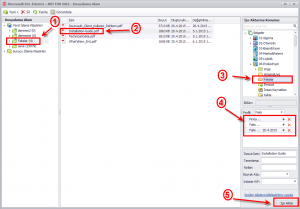Dosyaları DocsVault Doküman Yönetim Sistemi’ne Aktarma;
Windows ortamında bulunan dosyaları DocsVault Doküman Yönetim Sistemi’ne aktarmak için, birden çok yöntem kullanabilirsiniz. Sizlere beş yöntem olarak belirtmiştim. Dosyalama alanı da bu beş yönteme ek bir yöntem diyebiliriz.
Dosyalama Alanı özelliği ile kolay ve hızlıca DocsVault Doküman Yönetim Sistemi’ne dosya aktarabiliriz. İşlem adımlarını bir örnekle inceleyelim. Örneğimizde ActiveFax aracılığı ile gelen faksları kullanıcı kontrol ederek DocsVault Doküman Yönetim Sistemi’ne aktarsın.
- Menü seçeneklerinden “Dosyalama Alanı” seçilir.
- Açılan pencerenin sağ üst köşesindeki “Yeni” butonu ile ”Yeni Yerel İzleme Klasörü Ekle” seçeneği seçilir.
- Açılan pencereden DocsVault’a aktarılacak yerel izleme klasör yolu ve bilgileri tanımlanır.
- Sonrasında “Yerel İzleme Klasörleri” altında yer alan yeni eklediğimiz klasör seçilerek, dosyalama alanından dosya & dosyaları seçip aktarım yapacağımız alanda seçilerek DocsVault Doküman Yönetim Sistemi’ne “İçe Aktar” aktarabiliriz.
 Fins Blog Çözümsüz sorunlarınız kalmasın…
Fins Blog Çözümsüz sorunlarınız kalmasın…